
少し前のOSアップデートにより、iPadやiPhoneのホーム画面にアプリだけじゃなくウィジェットも置けるようになって使いやすさが向上しましたよね。
YouTubeではショートカットも組み合わせて、アイコンのデザインを統一したりしている方もよく見かけます。
そこまでやるとかなり時間がかかってしまうのでできていませんが、今回は私のiPadのホーム画面をご紹介したいと思います。
YouTubeなどで諸先輩方の紹介動画を参考に作り上げているので、似ている部分もあるかと思いますが、使いやすく満足しているのでホーム画面がまだ迷っている方の参考になればと思います。
それではどうぞ!
こんな方におすすめ
- iPadを買ったばかり
- 使いやすいホーム画面を模索中
- おしゃれなホーム画面用画像を探している
Contents
コンセプト
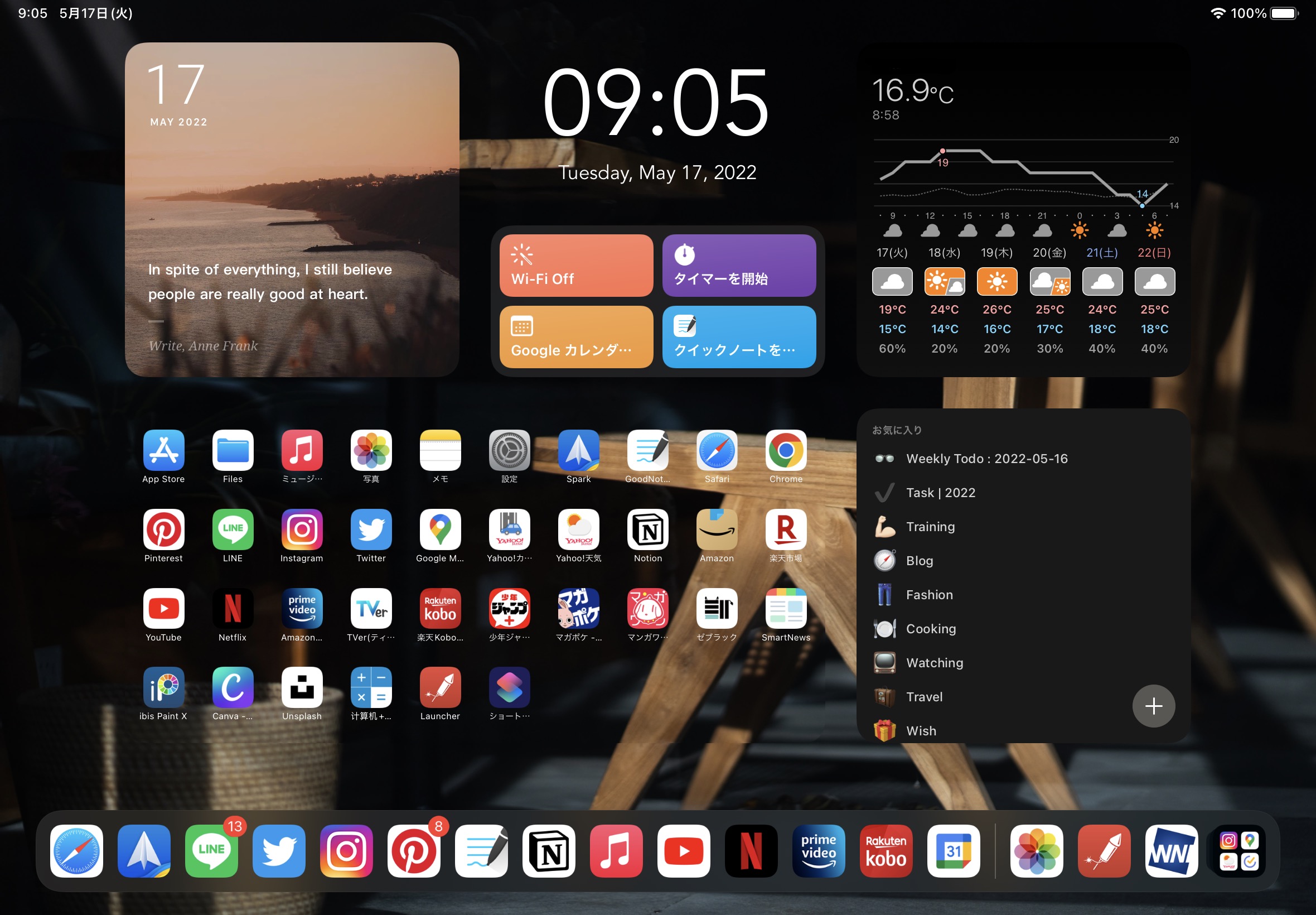
こちらが2022年5月現在の私のホーム画面です。
このホーム画面のコンセプトは1ページですべて完結させるということです。
アプリの検索がAppライブラリーからできるようになったとはいえ、複数ページあると使いたいアプリがどのページにあるのかわからなくなってしまいますよね。
そのため検索時間やタップする回数をできるだけ少なくしようと1ページで完結させるホーム画面を目指しました。
使用しているウィジェットの紹介
1画面にまとめるためにアプリは一つも配置していません。
全てウィジェットで構成しているので、一つずつご紹介します!
1|Launcher(ランチャー) ※アプリ内課金980円
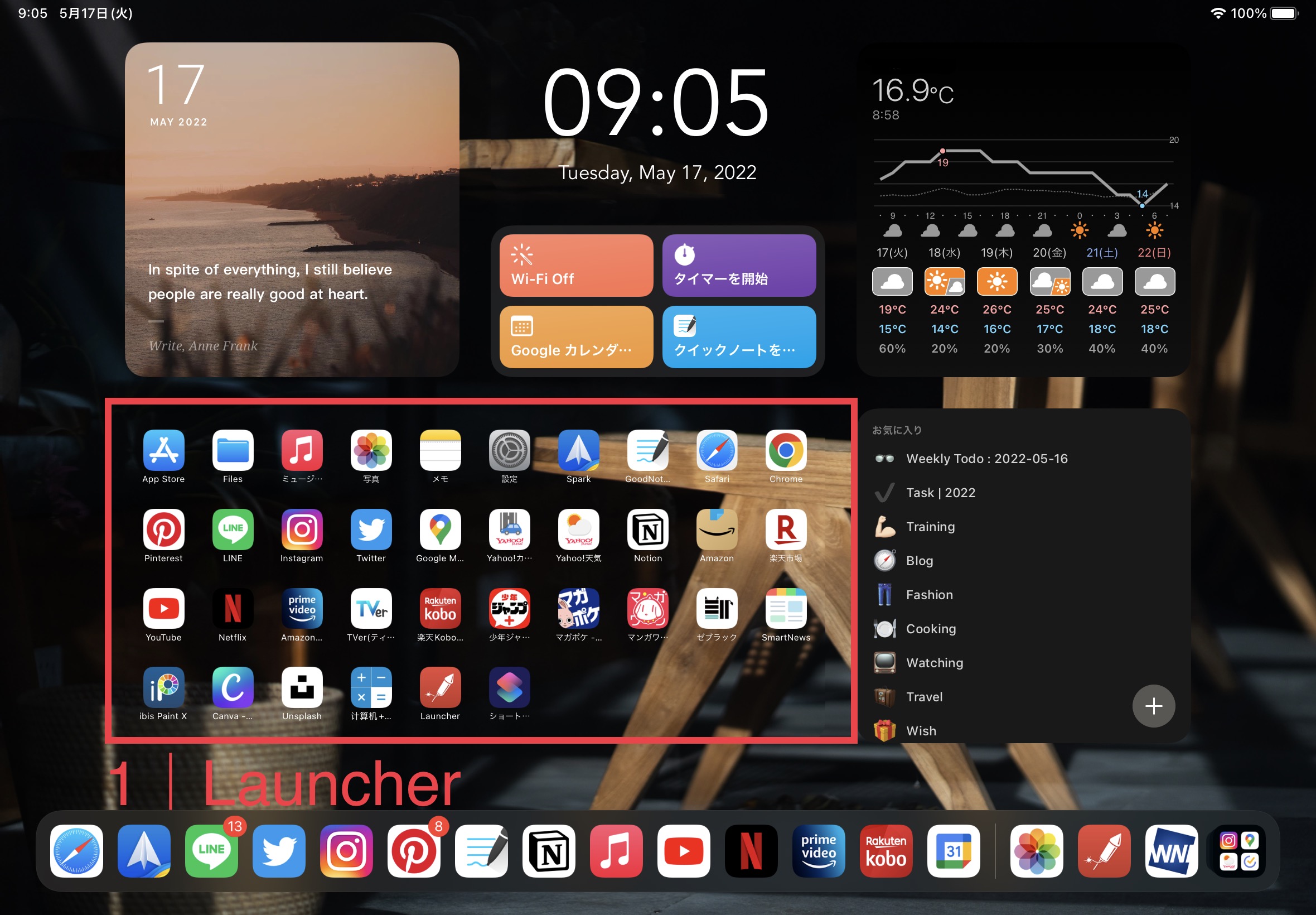
1画面で完結させるために必須だったのがLauncher(ランチャー)のウィジェットです。
Appライブラリーだけだと整理されているとはいえ、このアプリどのカテゴリーに入ってるんだろうと探すのに時間がかかることが多かったです。
そのため、ホーム画面の中にもアプリを置きたく何かいい方法はないかなと探していたところにYouTubeでこの方法を発見しました。
アプリ内課金で980円ほどかけるとこの特大サイズのウィジェットを置くことができるようになり、ウィジェット内に配置できるアプリ数も40個になります。
普通にアプリを置いているだけではこれだけのアプリを並べようと思うと20個ほどしか並べられないので倍の数をこのスペースに並べられることになります。
ウィジェットの背景を透過しているように見えますが、通常は白か黒の背景になります。
ここにぴったり合うように壁紙を切り抜いてウィジェットの背景画像として利用し、透明な背景のように見せています。
2|Notion、TickTick
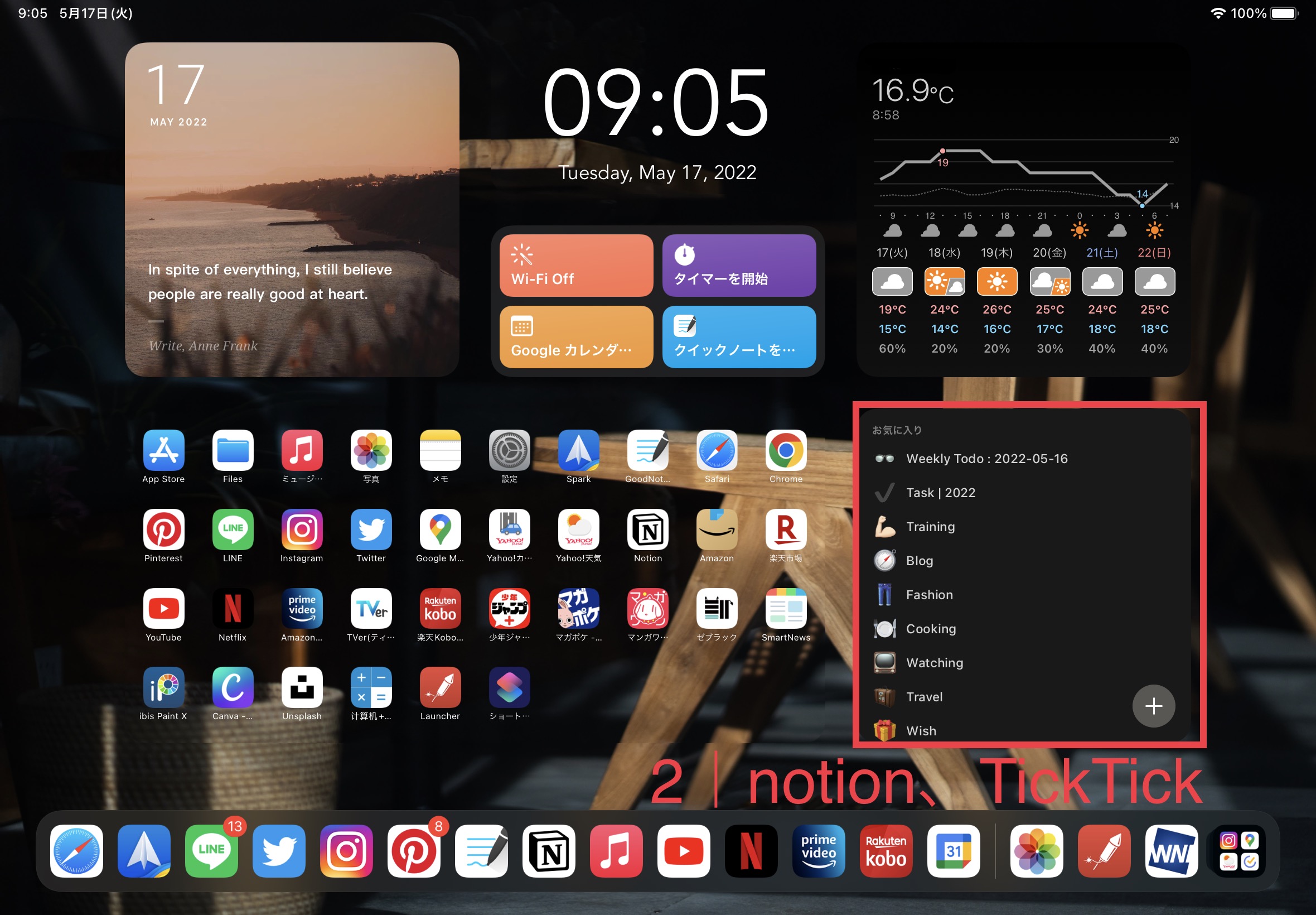
notionとTickTickでタスク管理やデータの管理を行っているのでスタックとして配置し、いつでもワンタップで飛べるようにしています。
notionはお気に入りに登録しているページを表示させており、TickTickは今日のタスクを表示させるようにしています。(TickTickの方は個人的な内容が多く含まれるので表示できません、、、)
notonの使い方についてはこちらの記事もどうぞ
3|weather news
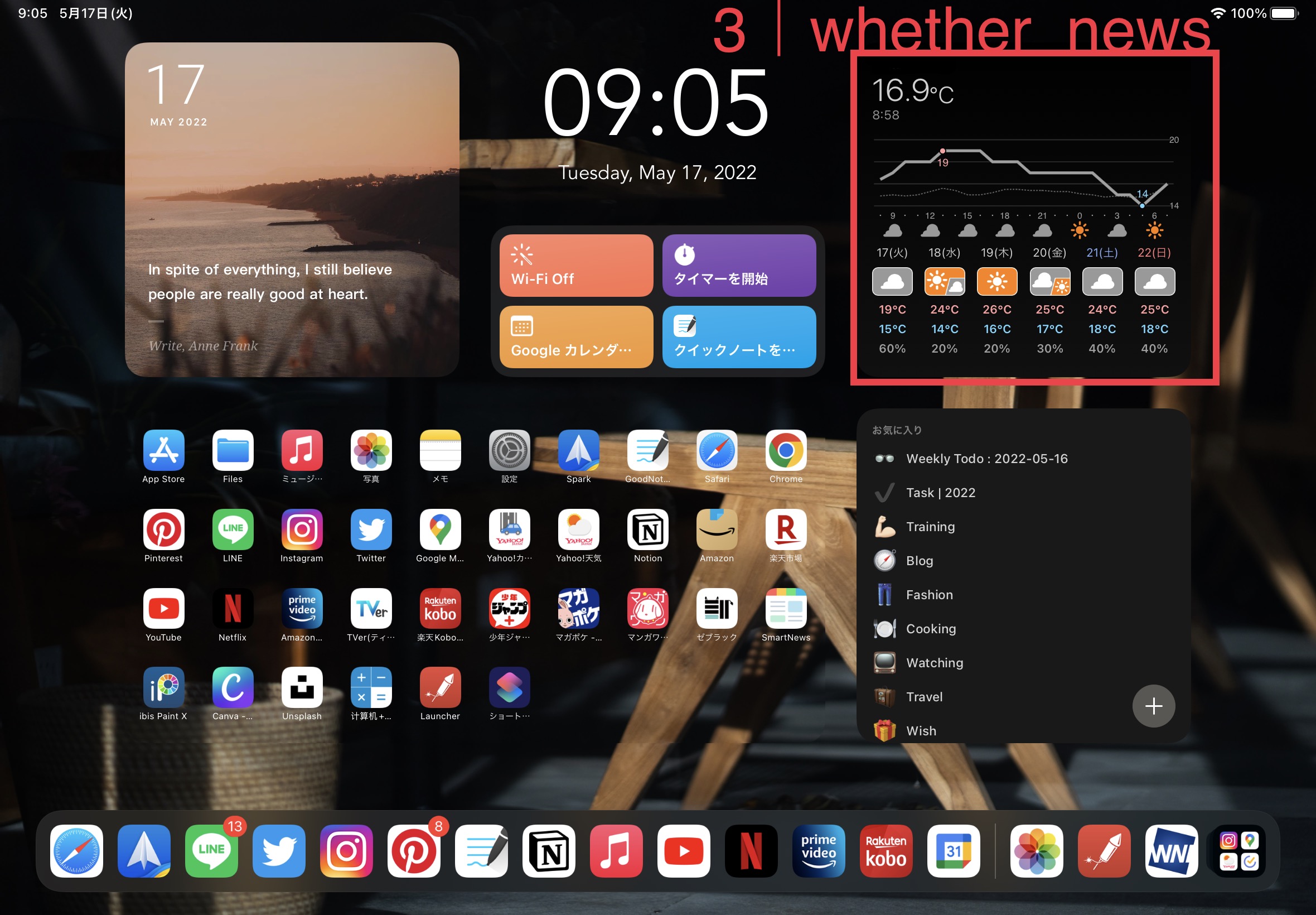
notionの上には天気予報をすぐに確認できるweather newsのウィジェットを配置しています。
デザイン的には純正の天気アプリがいいのですが、肝心な天気予報の精度がイマイチなことが多いのでこちらを使用しています。
4|ショートカット
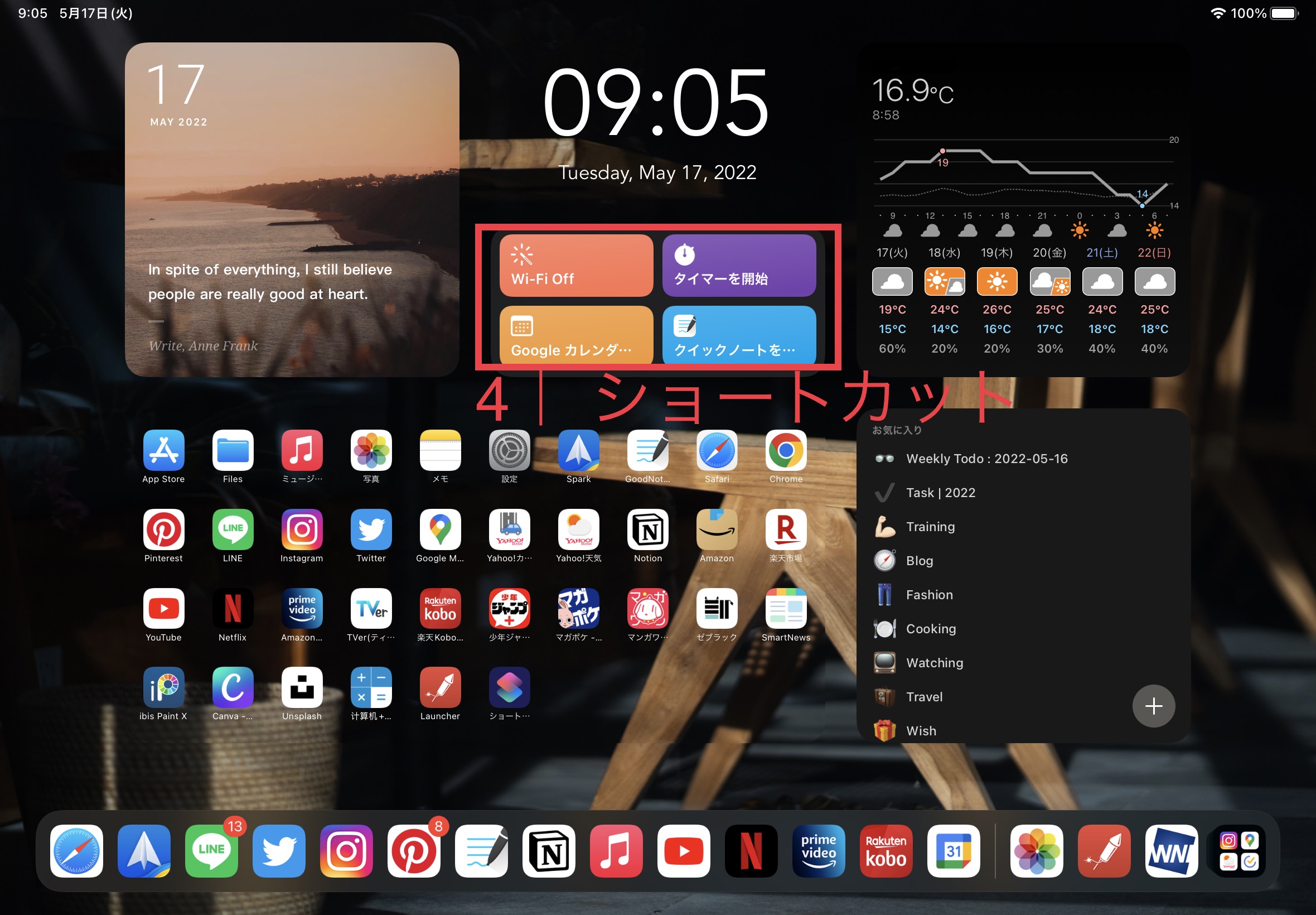
純正のショートカットのウィジェットも使い勝手がいいので頻繁に利用しています。
使用しているのは、左上からWi-Fiの完全オフ、右上がタイマーの開始、左下がGoogleカレンダーへの予定追加、右下がGoodNote5のクイックノートの作成です。
よく使用する動作だけどウィジェットが無かったり、タップ数が多くなりがちな物を表示させています。
5|無限時計
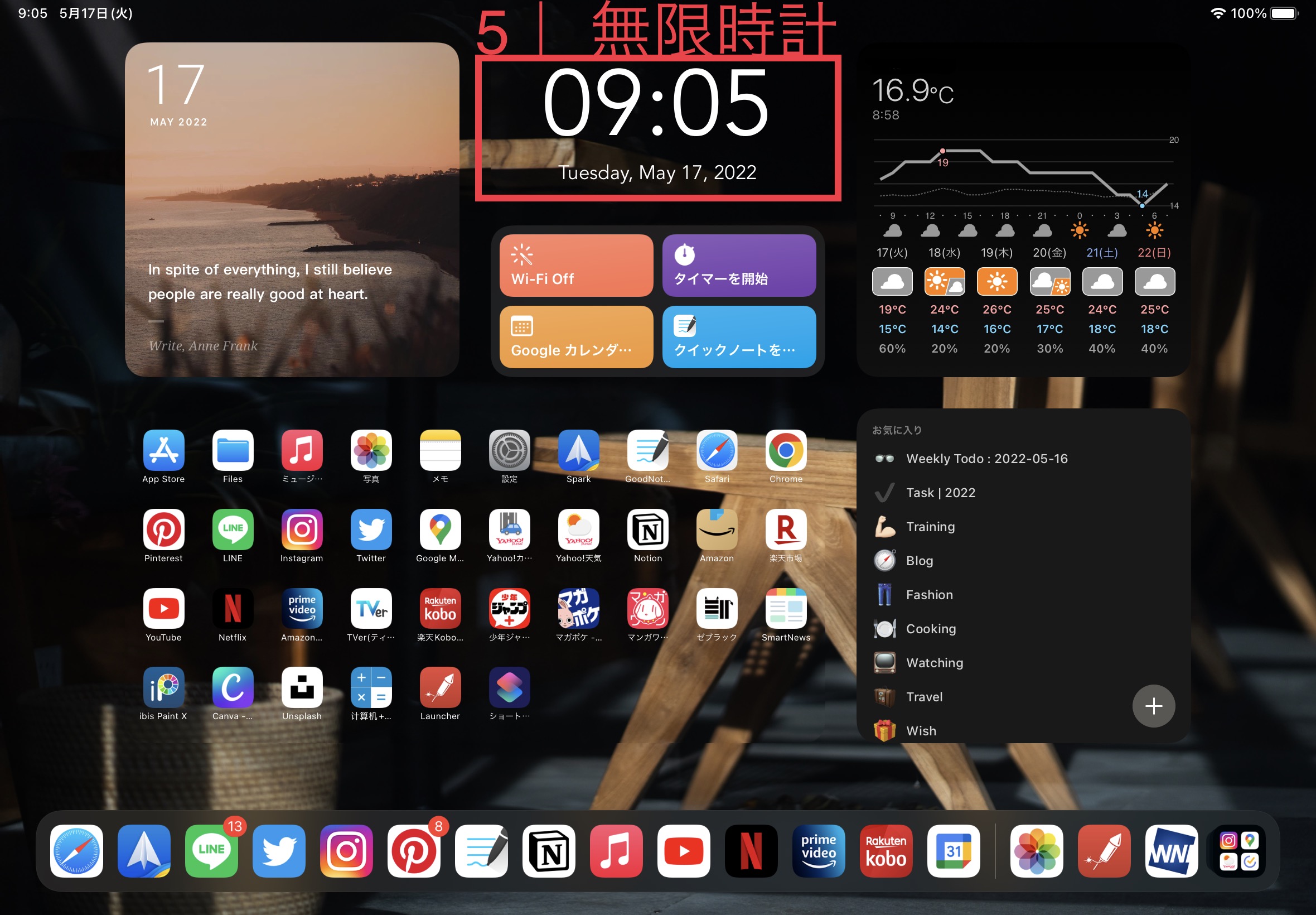
ホーム画面で時計を確認したいことが多く、左上の表示だけだと小さかったので大きいものを表示させました。
無限時計というアプリがフォントなど自由にカスタマイズができるので利用していますが、他にも似たようなアプリで高機能なものはあると思います。
こちらもLauncher(ランチャー)と同様に壁紙をピンポイントで切り抜いて、背景画像として設定しており透明な背景のように見せています。
6|Tide
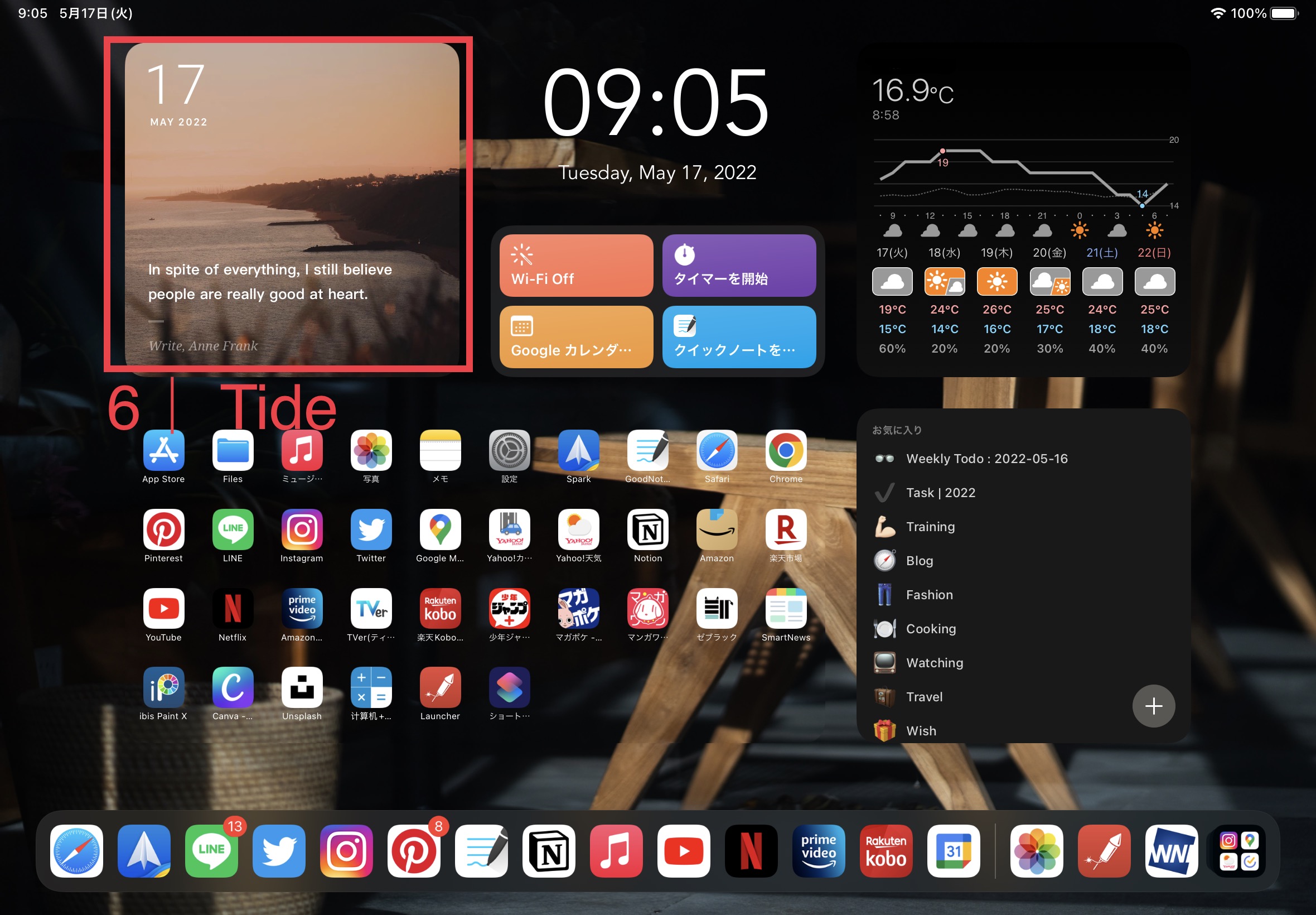
最後はきれいな画像が日替わりで表示されるTideというアプリのウィジェットです。
もともとは集中やリラックスのための環境音を流すアプリですが、ウィジェットにすると偉人達の名言(英語)と共に日付ときれいな画像が表示される為、日替わりカレンダーとして利用しています。
Dockアプリの採用基準は??
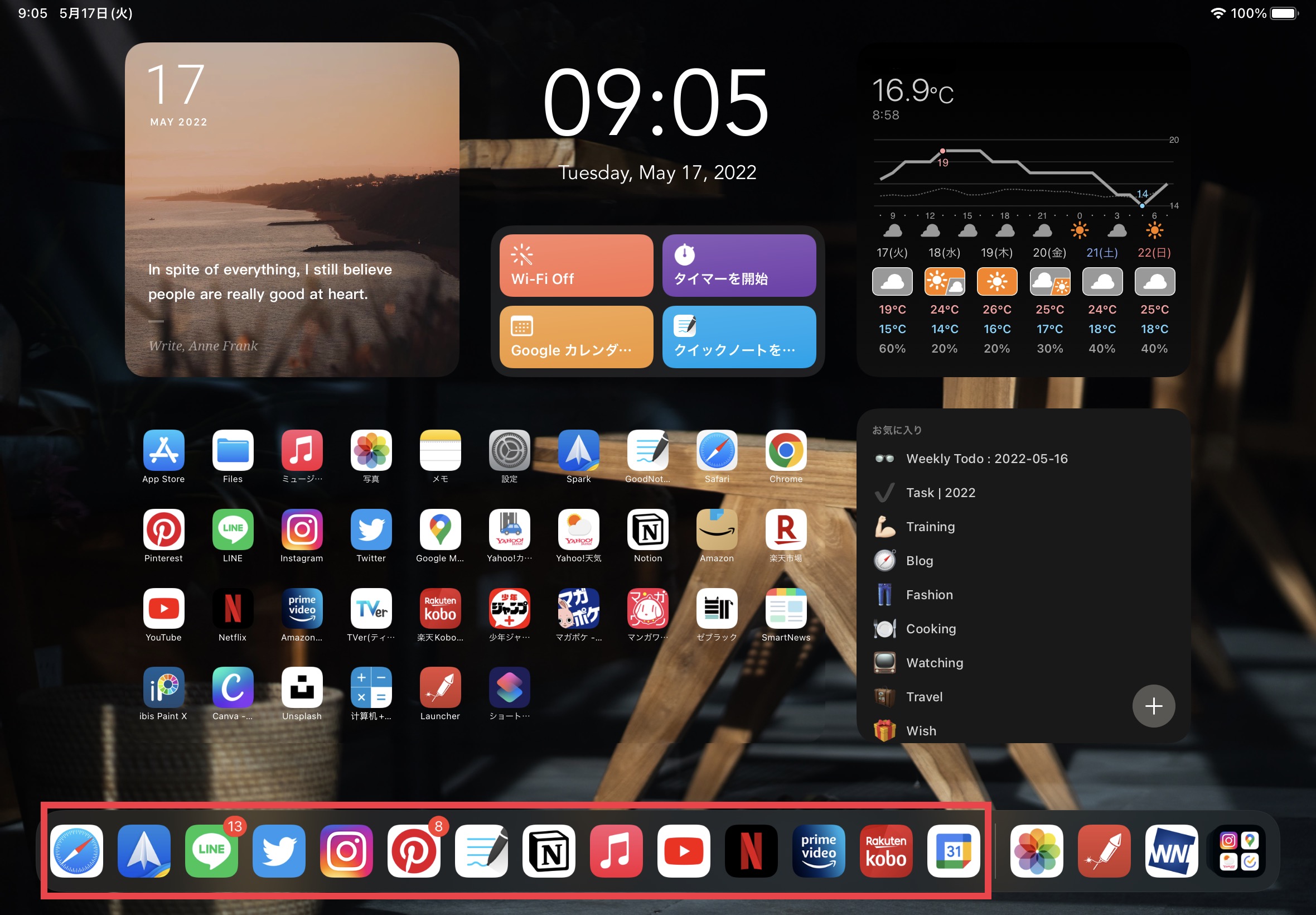
Dockには使用頻度が高く、さらにマルチタスク機能のSplit View(スプリットビュー)で使用するアプリを表示させています。
Launcherは仕様上、目的のアプリを開く前にLauncherのアプリを開いてしまうので、Split View(スプリットビュー)で表示されるのはLauncherになってしまうということが最大の欠点です。
こればっかりは仕方ないので、Split View(スプリットビュー)で使いたいアプリはDockに集中させるという使い方をしています。
私の場合はsafariや動画視聴アプリ、電子書籍、GoodNote5などがSplit View(スプリットビュー)の使用頻度が多いですね。
壁紙をダウンロードしているのはここ!
最後に私が壁紙をよくダウンロードしているところは、「Unsplash」というサイトで同名のアプリ版もあります。
非常に高画質できれいな画像が多くあり、基本無料なのでとてもありがたく使用させてもらっています。
このブログでもたまに使用させていただいています。
難点として検索が英語の方がヒットしやすいので、英語がわからない場合はグーグル先生で一度調べてからとなります。
まとめ
ホーム画面を紹介しましたが、いかがでしたでしょうか。
私自身もまだ改良の余地があると思っているので完成形ではないですが、また変更があった際には記事にしようと思います。
iPadを持っている方向けの記事でしたが、購入を迷っている方は購入後のイメージとして本記事を利用して頂ければと思います。
iPadのレビューはこちら!
それではまた。



